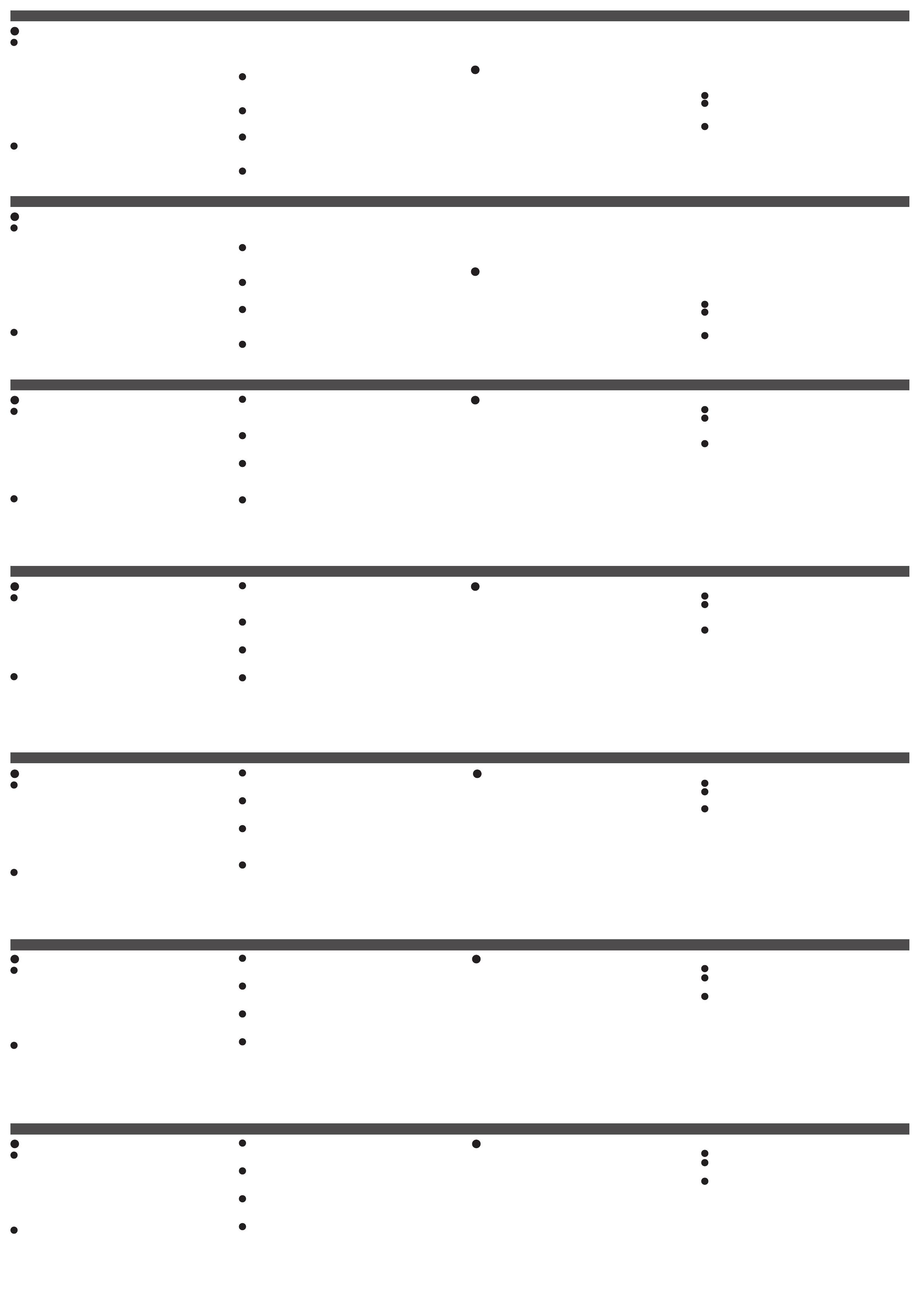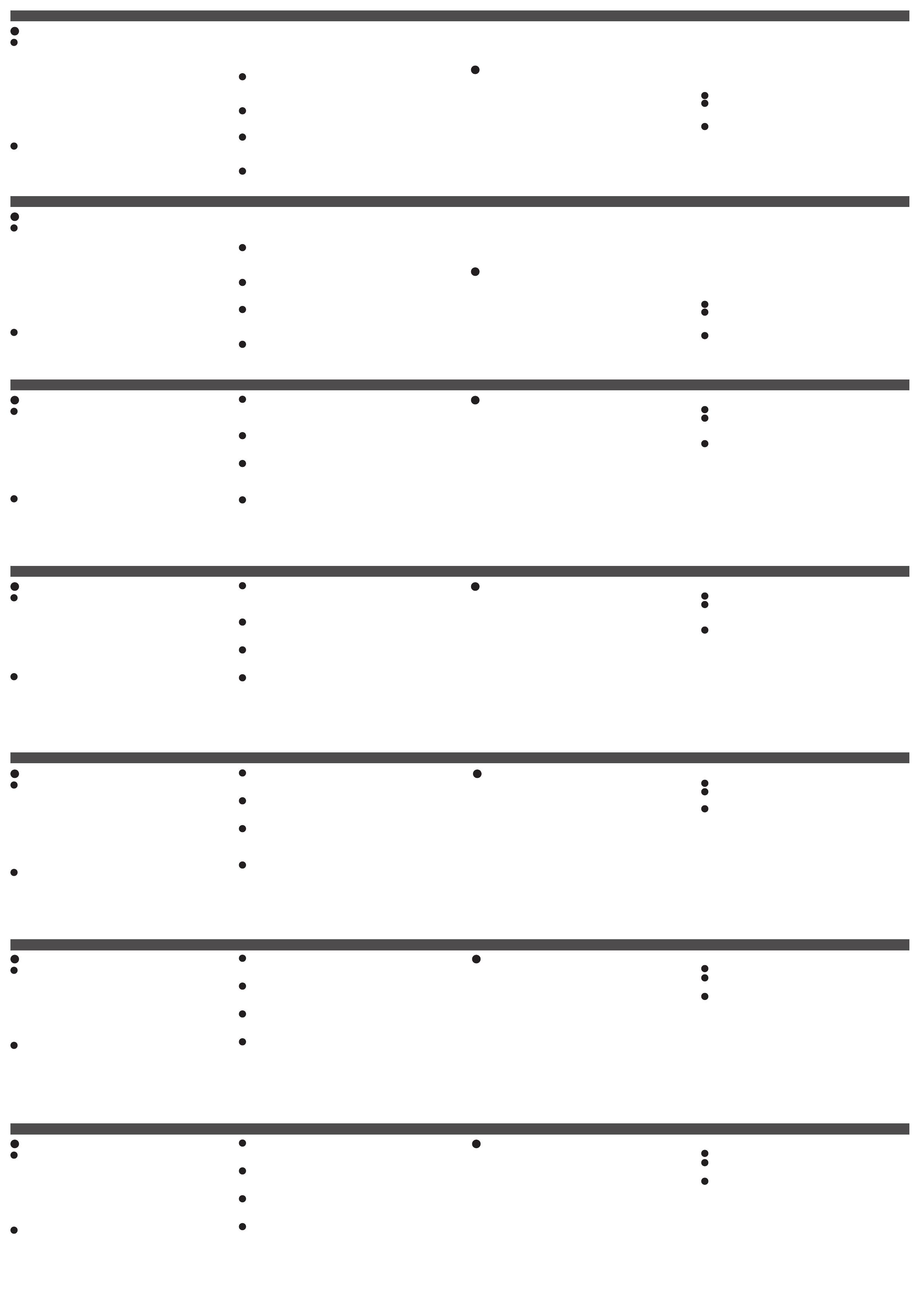
A
各部名称および接続
1
ボタンおよびLED
• 1または2サイズのボタンの 組 み 合 わせで、14通りのボタン配置を構
成 す る こ と が で き ま す 。例 は 、最 も 一 般 的 に 使 用 さ れ る 10パターンの
ボタン 配 置を示しています。
• 本製品に電源が入っている場合にLEDが オレンジ 色 に 点 灯 します。
• キ ー パッドの 動 作 中 に白い LEDが 点 灯します。
• ファームウェアのアップグレード中にオレンジ 色と白でLEDが点滅し
ます。
2
システムLED
• LAN: LANに接続している場合LEDが緑色に点灯します
• Link: コントロールボックスに接 続している場 合 LEDが緑色に点灯し
ます。
*
LANが緑色で点灯し、Linkが点灯していない場合、コントロールボック
スが接 続されていません。
**
LANとLink両方のLEDが点灯していない場合、ネットワークに接続さ
れていません。
3
リセットボ タン
ネットワ ー クの 設 定 をリセットするには 、このピ ン ホ ー ル 型 スイッチ を 押
します。
4
DC電源
DC電源に電源アダプタを差し込みます。
5
IDスイッチ
• IDスイッチ : 青がキーパッド用、黒がコントロールボックス用です。
6
LANポート
• LAN接続にはRJ-45ポートを使用します。
• 30秒以内にIPが割り当てられないと、デフォルトのIPが使用されます。
IP:192.168.0.60 / サ ブ ネ ッ トマ ス ク:255.255.255.0
• PoE (Power-over-Ethernet) がサポートされています。
B
キ ー パッドの 設 定
1. VK108USのIDスイッチ に ID番号を割り当てます。キーパッド自体の
ID番号を設定する場合は青いIDス イ ッ チ を 使 用 し ま す 。コ ン ト ロ ー
ルボックスとのペアリングを設定する場合は黒いIDスイッチ を 使 用
し ま す 。最 大 8つのVK108USをコントロールボックスとペアリングす
ることが できます。
2. VK108USへの電源供給は、電源アダプタもしくはPoEを使 用します。
3. VK108USのLANポートにイーサネットケーブルを接 続します。
4. キ ー パッドを 壁 にネジ 止 めします。
5. VK108USにボタンを配置します。キーパッド構成は、管理ツール
(VK6000) で設定したキー配置と同じ構成で配置します。
6. キーの配置は管理ツール (VK6000) で構成します。構成が完了した
ら、本製品に設定をアップロードします。接続が成功している場合、
LANとLinkのLEDが緑色に点灯します。
7. フェ ースプレ ートをキ ーパッドの 筐 体 に 取 り付 けます。
電源情報
1
電源アダプターのコネクター端部を切断してください。
2
電源アダプターの絶縁カバーを5mm (0.5 cm) 剥がして、2本の
ワイヤー(+5VワイヤーとGND(接地)ワイヤー)を露出させてくだ
さい。
3
手順2で露出させた+5VワイヤーとGNDワイヤーを同梱の2ピンタ
ーミナルブロックコネクターにしっかりと差し込んでください。
注 意:
露出したワイヤーの極性(+5VまたはGNDのどちらか)を判断す
る方法の一つとして、電圧計を使用する方法があります。
VK108US ATENコントロールシステム - 8ボタン キ ー パッド (US、1ギャング )
www.aten.com
サポートお問合せ窓口:+81-3-5615-5811
A
Descrição geral e ligações de hardware
1
Botões e LED
•
A colocação do botão personalizável no teclado pode ser definida
em 14 configurações diferentes, com a combinação de 4 botões
para 8 botões. O exemplo mostra as 10 combinações mais
utilizadas. Use os botões fornecidos no tamanho de 1 botão ou 2
botões para criar um layout de teclado desejado.
•
O LED acende a laranja para indicar que está ligado.
•
O LED acende a branco para indicar que o teclado está a funcionar.
•
O LED pisca a laranja e branco para indicar uma atualização F/W.
2
Indicador de sistema LED
•
LAN: O LED acende a verde para indicar que o LAN está ligado.
•
Ligação: O LED acende a verde para indicar que a caixa de controlo
está ligada.
*
Se o LED LAN acende a verde e o LED Ligação está inativo, a caixa
de controlo não está ligada.
** Se ambos os LEDs estão inativos, a rede não está ligada.
3
Botão de reposição semi-embutido
Este botão semi-embutido pode ser pressionado para repor as
definições da rede.
4
Energia DC
Ligue o adaptador de energia à entrada de energia DC.
5
Interruptores de ID
•
Dois interruptores de ID: azul para o teclado e preto para a caixa de
controlo.
6
Porta LAN
•
A porta RJ-45 é utilizada para ligação LAN.
•
Se nenhum IP for atribuído em 30 segundos, as configurações
padrão de IP serão usadas:
IP: 192.168.0.60 / máscara de subrede: 255.255.255.0
•
Power-over-Ethernet é suportado para ligar o teclado a um
interruptor PoE.
B
Instalação do teclado
1. Atribuir números de ID ajustando os interruptores de ID no
VK108US. O interruptor de ID azul define o número de ID do
próprio teclado. O interruptor de ID preto define que caixa de
controlo irá emparelhar com. Pode emparelhar até 8 teclados
VK108US com uma caixa de controlo da série VK.
2. Ligue a energia DC no VK108US para uma tomada com o
adaptador de energia, ou utilize o PoE para ligar a unidade.
3. Ligue o cabo Ethernet no VK108US ao LAN.
4. Aparafuse o teclado à abertura de parede.
5. Coloque as tampas de botões nas posições de configuração
desejadas do teclado. Corresponda a configuração do teclado no
teclado com o plano de layout no Configurador ATEN (VK6000).
6. Utilize o Configurador ATEN para a configuração do teclado.
Quando a configuração está completa e carregada, verifique se
os LEDs LAN e Ligação acendem a verde para indicar ligação com
sucesso.
7. Ligue o painel frontal à cobertura do teclado.
Informações sobre a fonte de alimentação
1
Corte a extremidade do conector do transformador.
2
Descarne 5mm (0,5 cm) de isolamento do cabo do transformador
para expor dois fios:um fio de +5V e um fio de terra (ligação à
terra).
3
Insira o fio de +5V exposto e o fio de terra no conector do bloco
terminal de 2 pinos.
Nota: Um dos métodos para determinar a polaridade de um fio
exposto (isto é, +5V ou terra) é utilizando um voltímetro.
Sistema de controlo VK108US ATEN - Teclado de 8 botões (US, 1 Gang)
www.aten.com
A
Оглядобладнаннятапідключення
1
Кнопкитаіндикатори
•
Настроюване розміщення кнопок на клавіатурі можна
налаштувати у 14 різних конфігураціях, з комбінацією від 4
до 8 кнопок. У прикладі показано 10, які використовуються
найчастіше. Використовуйте кнопки, розмір яких складає 1
або 2 кнопки, щоб створити потрібну розкладку клавіатури.
•
Індикатор горить жовтогарячим, повідомляючи про те, що
живлення увімкнено.
•
Індикатор горить білим, повідомляючи про те, що клавіатура
працює.
•
Індикатор блимає жовто-гарячим та білим, повідомляючи про
оновлення прошивки.
2
Світлодіоднийіндикаторсистеми
•
LAN: Індикатор горить зеленим, повідомляючи про те, що
локальну мережу під’єднано.
•
Link: Індикатор горить зеленим, повідомляючи про те, що блок
керування під’єднано.
*
Якщо індикатор LAN горить зеленим, а індикатор Link не
горить, блок керування не під’єднано.
**
Якщо не горять обидва індикатора, мережу не під’єднано.
3
Апаратнакнопкаскидання
Напівзаглиблену апаратну кнопку можна натиснути, щоб
скинути налаштування мережі на фабричні значення.
4
Живленняпостійногоструму
Вставте адаптер живлення у вхід постійного струму.
5
Перемикачіідентифікатора
•
Два перемикачі ідентифікатора: синій для клавіатури та
чорний для блока керування.
6
Портлокальноїмережі
•
Для під’єднання локальної мережі використовується порт
RJ-45.
• Якщо протягом 30 секунд IP-адреса не призначається,
використовуються налаштування IP-адреси за
замовчуванням:
IP: 192.168.0.60 / маска: 255.255.255.0
•
Для живлення клавіатури за допомогою вимикача PoE
підтримується живлення через мережу Ethernet.
B
Встановленняклавіатури
1. Призначте ідентифікаційні номери, налаштувавши
перемикачі ідентифікатора на VK108US. Синій перемикач
ідентифікатора призначений для встановлення власного
ідентифікаційного номера клавіатури. Чорний перемикач
ідентифікатора призначений для встановлення того, з яким
блоком керування буде виконано сполучення. З блоком
керування серії VK можна сполучити до 8 клавіатур VK108US.
2. Під’єднайте живлення постійного струму до виходу живлення
на VK108US за допомогою адаптера живлення, або
використовуйте PoE для живлення пристрою.
3. Під’єднайте кабель Ethernet на VK108US до локальної
мережі.
4. Прикріпіть клавіатуру до отвору на стіні.
5. Вставте кришки кнопок у місця потрібної конфігурації
клавіатури. Сумістіть конфігурацію клавіш на клавіатурі з
планом розкладки у програмі ATEN Congurator (VK6000).
6. Використовуйте ATEN Congurator для конфігурації
клавіатури. Коли конфігурацію буде завершено та
завантажено, перевірте, чи горять індикатори LAN та Link,
повідомляючи про успішне з’єднання.
7. Встановіть лицьову панель корпуса клавіатури.
Інформаціяпроджереложивлення
1
В адаптера живлення обріжте кінець сполучувача.
2
Очистіть його від ізоляційного покриття на 5 мм (0,5 см), щоб
стало видно два дроти кабелю адаптера живлення:дріт +5 В
і дріт GND (заземлення).
3
Надійно вставте оголені дроти +5 В і GND до наданого
2-контактного сполучувача клемної коробки.
Примітка:Один з методів визначення полярності оголеного
дроту (тобто + 5 В чи GND) - це скористатися
вольтметром.
СистемакеруванняVK108USATEN-8-кнопковаклавіатура(US,1комплект)
www.aten.com
A
Обзороборудованияисоединений
1
Кнопкиисветодиодныеиндикаторы
•
Кнопки на клавиатуре можно разместить под каждого
пользователя в 14 различных конфигурациях, с комбинацией
от 4 до 8 кнопок. Чаще всего используемые 10 кнопок
показаны в примере. Для создания желаемой раскладки
клавиатуры используйте кнопки размера 1 или 2.
•
Оранжевый светодиодный индикатор указывает на
включенное питание.
•
Белый светодиодный индикатор указывает на работу
клавиатуры.
•
Мигающий бело-оранжевый светодиодный индикатор
указывает на обновление прошивки.
2
Системныйсветодиодныйиндикатор
•
LAN: Зеленый светодиодный индикатор указывает на
подсоединенную сеть LAN.
•
Link: Зеленый светодиодный индикатор указывает на
подсоединение блока управления.
*
Если светодиодный индикатор LAN горит зеленым, а
светодиодный индикатор Link не горит, блок управления не
подключен.
**
Если оба светодиодных индикатора неактивны, сеть не
подсоединена.
3
Кнопкасброса
Полузаглубленная кнопка используется для сброса параметров
сети.
4
Питаниепостоянноготока
Подсоедините сетевой адаптер к входу питания постоянного тока.
5
ПереключателиID
•
Два переключателя ID: синий для клавиатуры и черный для
блока управления.
6
ПортLAN
•
Порт RJ-45 используется для соединения LAN.
• Если в течение 30 секунд IP-адрес не назначается,
используются настройки IP-адреса по умолчанию:
IP: 192.168.0.60 / маска: 255.255.255.0
•
Поддерживаемое питание по сети-Ethernet питает клавиатуру
с помощью переключателя PoE.
B
Установкаклавиатуры
1. С помощью настройки переключателей ID на VK108US.
осуществляйте назначение номеров ID. Синий
переключатель ID используется для задания собственного
ID клавиатуры. Черный переключатель ID используется для
указания, какой блок управления будет с ним использоваться.
С блоком управления серии VK можно связывать до 8
клавиатур VK108US.
2. С помощью сетевого адаптера подсоедините питание
постоянного тока на VK108US к питающей розетке. Или
используйте для питания блока PoE.
3. Для LAN подсоедините к VK108US кабель Ethernet.к
4. Прикрутите клавиатуру к отверстию в стене.
5. Вставьте кнопки в желаемое положение на клавиатуре.
Сверьте расположение кнопок на клавиатуре с планом
размещения в конфигураторе ATEN (VK6000).
6. Для настройки клавиатуры используйте конфигуратор ATEN.
После завершения настройки и загрузки проверьте, корят ли
светодиодные индикаторы LAN и Link зеленым, что означает
успешное соединение.
7. Подсоедините к корпусу клавиатуры его лицевую панель.
Сведенияобисточникепитания
1
Срежьте концевую часть адаптера питания.
2
Зачистите изоляцию на кабеле адаптера питания на 5
мм (0,5 см), чтобы показались два провода:провод +5V и
заземляющий провод.
3
Плотно вставьте открытые провода +5V и заземления
в 2-контактный разъем клеммной колодки из комплекта
устройства.
Примечание.Один из способов определения полярности
оголенных проводов (отличия провода +5V
от заземляющего провода) - использование
вольтметра.
Система управления VK108US ATEN — 8-кнопочная клавиатура (английский US, 1 группа)
www.aten.com
VK108US ATEN環控系統 - 8鍵式按鍵面板(美規,1 Gang)
A
하드웨어 개요 및 연결
1
버튼 및 LED
• 키패드의 사용자 지정 버튼 배치는 4버튼 ~ 8버튼의 조합을
사용하여 14가지 구성으로 설정할 수 있습니다. 예는 가장
일반적으로 사용되는 10가지 구성입니다. 1버튼 또는 2버튼
크기의 버튼을 사용하여 원하는 키패드 배열을 만드십시오.
• LED에 주황색이 켜지면 전원이 켜졌음을 나타냅니다.
• LED에 흰색이 켜지면 키패드가 작동 상태임을 나타냅니다.
• LED가 주황색과 흰색으로 깜박이면 펌웨어 업그레이드 중임을
나타냅니다.
2
시스템 LED 표시등
• LAN: LED에 초록색이 켜지면 LAN이 연결되었음을 나타냅니다.
• Link: LED에 초록색이 켜지면 컨트롤 박스가 연결되었음을
나타냅니다.
*
LAN LED에 초록색이 켜지고 Link LED가 비활성 상태이면 컨트롤
박스가 연결되지 않은 것입니다.
**
두 LED 모두 비활성 상태이면 네트워크가 연결되지 않은
것입니다.
3
리셋 푸시버튼
세미 리셋 푸시버튼은 네트워크 설정을 초기화할 때 눌러 사용합니다.
4
DC 전원
전원 어댑터를 DC 전원 입력에 연결합니다.
5
ID 스위치
• 두 개의 ID 스위치: 파란색은 키패드용이고 검정색은 컨트롤
박스용입니다.
6
LAN 포트
• RJ-45 포트는 LAN 연결에 사용됩니다.
• 30초 안에 IP가 할당되지 않으면 기본 IP 설정값이 사용됩니다.
IP: 192.168.0.60 / mask: 255.255.255.0
• PoE(Power-over-Ethernet)는 PoE 스위치로 키패드에 전원을 공급하기
위해 지원됩니다.
B
키패드 설치
1. VK108US의 ID 스위치를 조정하여 ID 번호를 할당합니다. 파란색
ID 스위치는 키패드의 자체 ID 번호를 설정하기 위한 것입니다.
검정색 ID 스위치는 페어링할 컨트롤 박스를 설정하기 위한
것입니다. 최대 8개의 VK108US 키패드를 VK 시리즈 컨트롤
박스와 페어링할 수 있습니다.
2. 전원 어댑터로 VK108US의 DC 전원을 전원 콘센트에 연결하거나
PoE를 사용하여 장치에 전원을 공급합니다.
3. VK108US의 이더넷 케이블을 LAN에 연결합니다.
4. 키패드를 벽 개구부에 나사로 고정합니다.
5. 버튼 캡을 원하는 키패드 구성 위치에 배열합니다. 키패드의
키패드 구성을 ATEN Configurator(VK6000)의 배열 계획에
맞추십시오.
6. 키패드 구성용 ATEN Configurator를 사용합니다. 구성이 완료되고
업로드되면 LAN 및 Link LED에 초록색이 들어와 작업 성공을
나타내는지 확인하십시오.
7. 키패드 하우징의 면판을 부착합니다.
전원 공급장치 정보
1
전원 어댑터의 커넥터 끝을 자릅니다.
2
전원 공급장치 케이블의 절연 커버에서 5mm(0.5 cm)를 벗겨
2개의 전선, 즉 +5V 전선과 GND(접지) 전선을 노출시킵니다.
3
노출된 +5V 전선과 GND 전선을 제공된 2핀 단자 블록
커넥터에 단단히 삽입합니다.
알림: 노출된 전선의 극성(즉 +5V 또는 GND)을 결정하는 한 가지
방법은 전압계를 사용하는 것입니다.
VK108US ATEN 컨트롤 시스템 - 8-버튼 키패드 (US, 1 Gang)
A
硬件概览与连接设置
1
按键和LED灯
• 按键面板的按键布局可以自定义,支持14种不同的配置,按键组合
从4键到8键不等;示例中显示的是10种最常用的组合。可使用1键
或2键大小的按键来组建所需的按键面板布局。
• LED灯恒亮橘色表示电源已接通。
• LED灯恒亮白色表示按键面板正在工作。
• LED灯闪烁橘白相间表示正在升级固件。
2
系统LED指示灯
• LAN:此LED灯恒亮绿色表示已连接局域网。
• Link:此LED灯恒亮绿色表示已连接控制主机。
*
如果LAN LED灯恒亮绿色,但Link LED灯不亮,则没有连接控制主
机。
**
如果这两个LED灯都不亮,则没有连接网络。
A
硬體檢視與連線設置
1
按鍵和LED指示燈
• 按鍵面板的按鍵配置可以自行設定,共支援14種不同的配置,按鍵
組合從4鍵到8鍵不等;範例中顯示的是10種最常用的組合。可使
用1鍵或2鍵大小的按鍵來組合所需的按鍵面板配置。
• LED燈恆亮橘色表示電源已接通。
• LED燈恆亮白色表示按鍵面板正在運作。
• LED燈閃爍橘白相間表示正在升級韌體。
2
系統LED指示燈
• LAN:此LED恆亮綠色表示已連接區域網路。
• Link:此LED燈恆亮綠色表示已連接控制主機。
*
若LAN LED燈恆亮綠色,但Link LED燈不亮,表示控制主機未妥善
連接。
**
若是兩個系統LED燈都不亮,則表示網路未連接。
3
重设按钮
按下这个半嵌式按钮即可重设网络设定。
4
DC电源
将电源适配器插入到DC电源输入口。
5
ID旋钮
• 两个ID旋钮:蓝色用于按键面板,黑色用于控制主机。
6
LAN端口
• RJ-45端口用于连接局域网。
• 若30秒内无法取得到IP,使用默认IP设定:
IP:192.168.0.60/掩码:255.255.255.0
• 支持以太网供电,可通过PoE交换机为按键面板供电。
3
重置按鈕
按下這個半露式按鈕即可重設網路設定。
4
DC電源
將電源變壓器插入到DC電源輸入口。
5
ID旋鈕
• 兩個ID旋鈕:藍色用於按鍵面板,黑色用於控制主機。
6
LAN連接埠
• RJ-45埠用於區域網路連接。
• 若30秒內無法取得IP,使用預設IP設定:
IP:192.168.0.60/遮罩:255.255.255.0
• 支援乙太網路供電,可透過PoE交換器為按鍵面板供電。
B
按键面板安装
1. 调节VK108US上的ID旋钮,分配ID号码。蓝色ID旋钮用于设置键盘
自身的ID号码。黑色ID旋钮用于设置要配对的控制主机。每一VK
系列控制主机最多可配对8个VK108US键盘。
2. 将电源适配器连接VK108US上的DC电源输入口,另一头连接电源
插座;或者使用PoE为按键面板供电。
3. 通过以太网线将VK108US连接到LAN。
4. 将按键面板装入墙壁开口,并用螺丝固定。
5. 将按键排列为所需的按键配置。并使按键面板上的按键配置与
ATEN配置程序(VK6000)中的按键布局图相匹配。
6. 使用ATEN配置程序进行按键配置。当配置完成并上传后,检查
LAN和Link LED灯是否恒亮绿色以确认连接成功。
7. 将面板外壳安装到键盘底座上。
B
按鍵面板安裝
1. 調整VK108US上的ID旋鈕來設定ID號碼。藍色ID旋鈕用於設置按
鍵面板自身的ID號碼。黑色ID旋鈕用於設置要與之配對的控制主
機。每台VK系列控制主機最多可配對8個VK108US按鍵面板。
2. 將電源變壓器連接VK108US上的DC電源輸入口,另一頭連接電源
插座;或使用PoE為按鍵面板供電。
3. 透過乙太網路線將VK108US連接到LAN。
4. 將按鍵面板裝入牆壁開口,並用螺絲固定。
5. 將按鍵排列為所需的按鍵配置。並使按鍵面板上的按鍵配置與
ATEN配置程式(VK6000)中的配置圖相符。
6. 利用ATEN配置程式進行按鍵配置。當配置完成並上傳後,檢查
LAN和Link LED燈是否恒亮綠色,以確認連接成功。
7. 將面板外殼安裝到鍵盤底座上。
电源信息
1
剪掉电源适配器的接头一端。
2
将电源适配器线的绝缘表层剥去5mm (0.5 cm),露出两条导线:
+5V导线和GND (接地) 导线。
3
将露出的+5V导线和GND导线牢固插入所提供的2插片接线端子
接口内。
注意:一种确定裸露导线极性 (即+5V或GND) 的方法是使用电压表。
電源供給資訊
1
將電源變壓器的連接頭剪下。
2
剝去5毫米 (0.5公分) 電源變壓器線材所覆蓋的絕緣體以露出兩條
金屬線材:一條為+5V線和一條GND (接地) 線材。
3
將露出的+5V線和GND線插至隨附的2針腳接地埠。
附註:使用伏特計能確定露出線材的極性 (即+5V或GND)。
VK108US ATEN中控系统 - 8键式按键面板(美规,1 Gang)
www.aten.com Phone: 02-467-6789
www.aten.com
电话支持:
400-810-0-810
www.aten.com
技術服務專線:02-8692-6959